移动互联网时代的商务会议,为什么还要用90年代的简陋设备?投影仪、白板、绊脚的转接线,也许不会影响会议的正常运行,但却使会议低效、冗长,让人疲惫。在智能化与信息化的今天,难道我们就没有更优解吗?在我看来,无线传屏技术就是一个更好的选择!MAXHUB 会议平板,支持无线传屏,不需要好几米的连接线,只要将无线传屏器*和会议平板相连,即可实现0.09s*无线投屏速度(在MAXHUB实验室限定条件测试中)、4K超清显示,带给你智能化的会议体验。
听起来是方便快捷,那么如何使用无线传屏器呢?
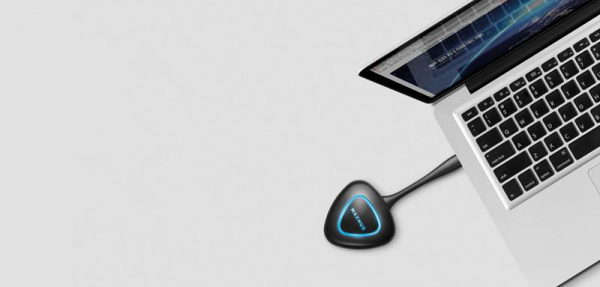
【MAXHUB无线传屏器使用指南】
1、 初次使用,需将无线传屏器插入MAXHUB会议平板进行匹配,完成匹配后,插入Windows7、macOS10.10及以上的操作系统的电脑USB接口中,电脑自动配对连接MAXHUB会议平板。
2、 等到无线传屏的蓝光长亮,再点击一下无线传屏上的按钮,就可以把电脑的内容,投屏到会议平板上了。
3、 如果你的电脑是windows系统,可以打开“计算机”,运行“无线传屏发送端”即可;如果是Mac系统,在插入无线传屏器之后,等待电脑提示“可分享”,轻按无线传屏就可以显示画面了。
注:投屏过程中,若需要断开投屏,只需轻点无线传屏器。
MAXHUB会议平板到底有哪些优势呢?

快速切换,八人报告免等待
从几个人的小型会议,到数十人的大型会议,常常需要轮番的创意分享,不断地汇报切换、调试投影仪和电脑连接既占用时间,还可能分散与会人员的注意力,远程会议还消耗时间成本。通过无线传屏器,MAXHUB会议平板支持最多8台设备,轮流投屏*到会议平板,大大提升会议效率,减少不必要的时间损耗。
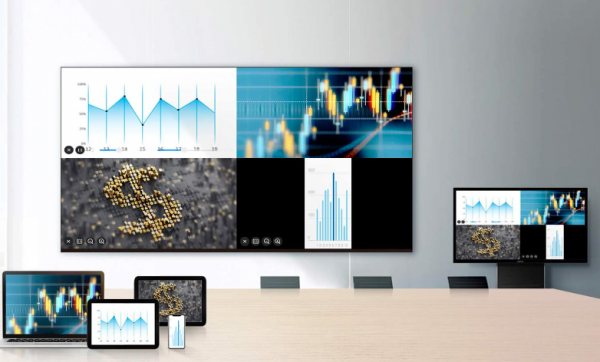
针对远程会议,MAXHUB会议平板支持远程桌面共享、异地书写同步传输和异地协同功能。在远程会议中,利用无线传屏器能有效地增强跨区域会议的实时性,提升协同效率,满足多类办公需求。
智能操控,批注修改更方便
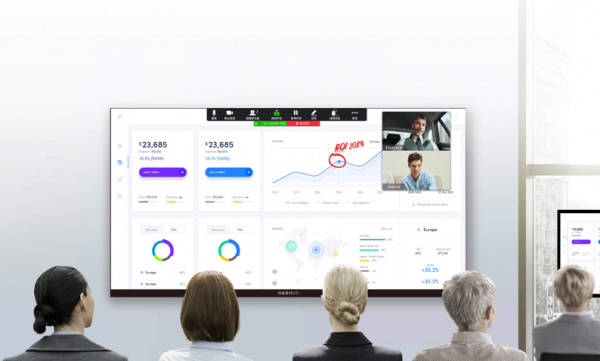
使用无线传屏器,可实现电脑、手机等设备*与会议平板的相互操控、灵活互动。可以直接在MAXHUB会议平板上控制电脑,可以开启批注或小黑板模式,无需频繁往返于电脑和屏幕之间;特别是在PPT模式下,还可随页批注并保存批注记录,让会议更灵活高效。
会后如需保存白板中的内容,可通过手机扫码或者邮件方式,实现本地以及云端的方式存储*,摆脱人工整理会议记录的繁琐,有助于避免遗漏重要信息。如果选择了MAXHUB会议平板专门的保存格式,在下次会议时,还能继续书写和编辑,非常方便。
四画面展示,数据对比更直观
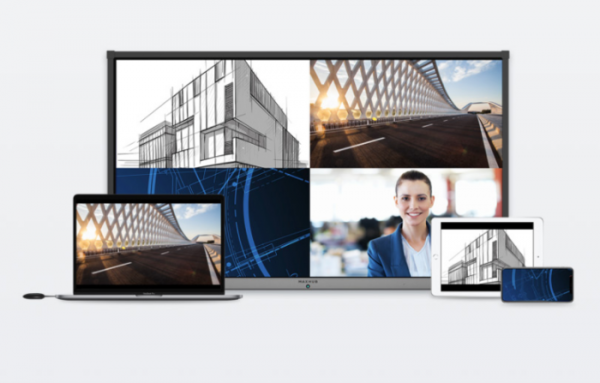
通过无线传屏器,电脑快速投屏,同时支持最多四台设备分屏显示*。开会过程中,需要将多方数据进行对比,通过无线传屏器,MAXHUB会议平板启动分屏功能,可以更直观地展现数据的对比信息。
除了分屏之外,MAXHUB会议平板还支持对数据进行缩放、擦除、移动,让对比更加清晰明了。
传统会议设备繁冗、低效,这一直是企业办公难以忍受的“痛点”。对职场人士而言,MAHXUB无线传屏器是实现高效协作的工具之一,有助于提高会议效率和会议质量。
注:
*无线投屏器需另行购买。
*0.09 秒投屏无其他干扰的 MAXHUB 实验室环境下,使用 11 英寸 MacBook Air 10.11 系统电脑连接标准版会议平板,在屏幕分辨率 1366x768 下测试所得结果。
* 无线传屏PC 端支持 Windows 7、macOS 10.10 及以上,手机、平板传屏支持 Android 5.0、 iOS 9.0 及以上操作系统。电脑可通过连接 MAXHUB 无线传屏器投屏,且第一次使用,无线传屏器需与会议平板配对;电脑、手机、平板可通过下载 MAXHUB 传屏助手APP实现投屏。
*PC 端支持 Windows XP、macOS 10.7 及以上,手机、平板传屏支持 Android 4.0、 iOS 7.0 及以上操作系统。
* 支持最多8台设备轮流投屏到会议平板
*云端储存文件支持在 MAXHUB 会议平板的白板中进行二次编辑。
*四分屏指手机、电脑、平板连接 MAXHUB 会议平板发出的热点后,实现任意4台设备画面分屏显示。
申请创业报道,分享创业好点子。点击此处,共同探讨创业新机遇!








